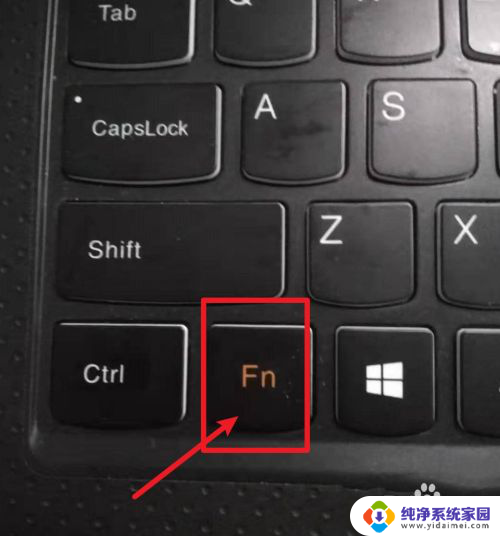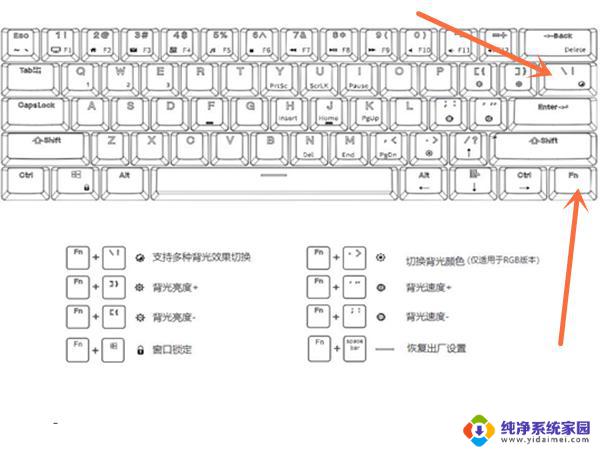联想电脑怎么打开键盘灯光 联想笔记本键盘灯怎么调亮暗
更新时间:2024-04-13 17:43:44作者:xiaoliu
当我们使用联想电脑时,键盘灯光的亮度调节是一个常见的需求,有时候在昏暗的环境下,我们希望键盘灯光能够更加明亮,以便更好地操作电脑;而有时候在光线充足的环境下,我们希望能够将键盘灯光调暗以减少眼睛的疲劳。联想笔记本的键盘灯光如何调节亮暗呢?让我们一起来探讨一下。
具体步骤:
1.首先联想笔记本并不是所有的机台都有键盘灯的。只有空格键上带有灯光符号的才有键盘灯。如下图:

2.确认键盘有灯后先将电脑打开,让电脑处于开机的状态。

3.然后同时按下空格键和Fn键,这样电脑的键盘灯就会亮起来。
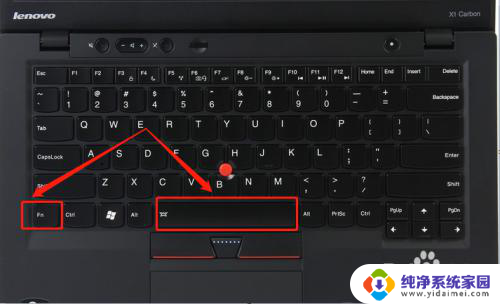
4.关闭键盘灯也是同样的操作,按下空格键和Fn键即可。
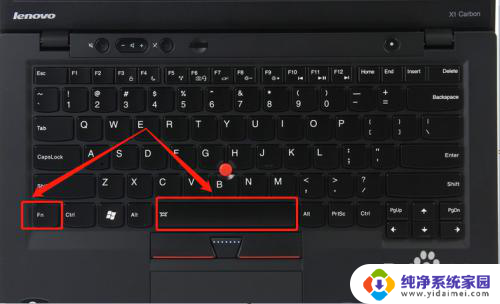
以上就是联想电脑如何打开键盘灯光的全部内容,如果你也遇到了同样的情况,请参照我的方法来处理,希望对大家有所帮助。